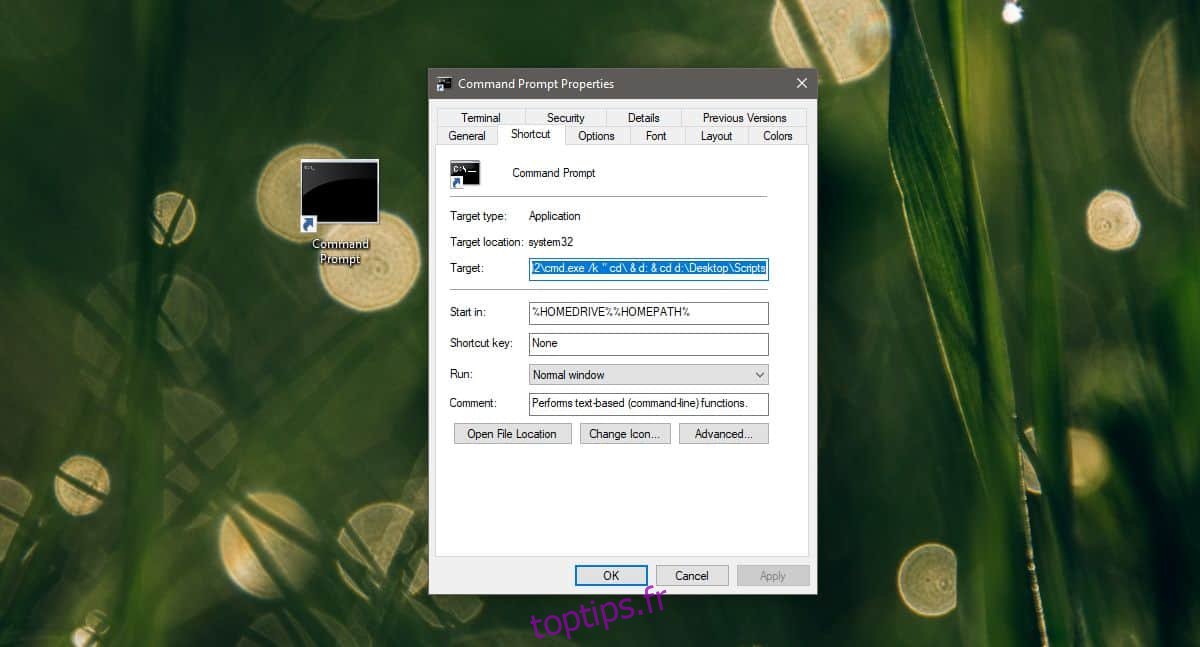L’invite de commande peut être facilement dirigée vers n’importe quel emplacement de votre disque dur à l’aide de la commande ‘cd’. Une autre méthode rapide consiste à saisir ‘cmd’ directement dans la barre d’adresse de l’Explorateur de fichiers, ce qui ouvrira une fenêtre d’invite dans le dossier courant. Toutefois, si vous trouvez l’utilisation de la commande ‘cd’ répétitive ou que vous préférez éviter de naviguer via l’Explorateur, il existe une solution pratique : la création d’un raccourci dédié qui lancera l’invite de commande directement dans le répertoire souhaité, accessible par un simple double-clic.
Créer un raccourci pour l’invite de commande vers un dossier spécifique
L’invite de commande peut fonctionner avec les droits d’utilisateur standards ou avec les privilèges d’administrateur. La procédure de création d’un raccourci sera légèrement différente selon le niveau d’accès requis.
La première étape consiste à créer un raccourci vers l’invite de commande elle-même. Pour ce faire, le plus simple est de rechercher l’application via le menu Démarrer ou la barre de recherche Windows. Une fois trouvée, glissez-déposez l’icône sur votre bureau (en vous assurant que les icônes du bureau sont visibles).
Après avoir créé ce raccourci, il est temps de le configurer pour qu’il ouvre l’invite de commande dans le dossier que vous avez choisi. Nous allons détailler les deux cas : l’ouverture avec les droits d’utilisateur standard et l’ouverture avec les droits d’administrateur.
Ouverture avec les droits d’utilisateur standard
Cette configuration est la plus simple. Faites un clic droit sur le raccourci de l’invite de commande et choisissez « Propriétés » dans le menu contextuel. Dans la fenêtre des propriétés, rendez-vous à l’onglet « Raccourci ». Repérez le champ « Démarrer dans » et renseignez-y le chemin d’accès complet du dossier où vous souhaitez que l’invite de commande s’ouvre. Appliquez les modifications et fermez la fenêtre. Désormais, un double-clic sur ce raccourci ouvrira directement l’invite de commande dans le répertoire spécifié.
Ouverture avec les droits d’administrateur
La démarche est similaire au début : clic droit sur le raccourci, puis « Propriétés ». Accédez à l’onglet « Raccourci ». Cette fois, nous allons modifier le champ « Cible ».
Si le dossier où vous souhaitez ouvrir l’invite de commande se trouve sur le même disque dur que votre système d’exploitation, utilisez la syntaxe suivante:
Syntaxe:
%windir%system32cmd.exe /k " cd & cd "Chemin-complet-vers-le-dossier""
Exemple:
%windir%system32cmd.exe /k " cd & cd c:UsersfatiwOneDrivePicturesScreenshots
Si le répertoire cible est situé sur un autre disque dur, employez cette commande:
Syntaxe:
%windir%system32cmd.exe /k " cd & Lettre-du-lecteur: & cd "Chemin-complet-vers-le-dossier""
Exemple:
%windir%system32cmd.exe /k " cd & d: & cd d:DesktopScripts
Cliquez sur « Appliquer » pour sauvegarder les modifications. Vous pouvez maintenant faire un clic droit sur le raccourci et sélectionner « Exécuter en tant qu’administrateur ». Si vous souhaitez que ce raccourci s’exécute toujours avec les droits d’administrateur, cliquez sur le bouton « Avancé » dans l’onglet « Raccourci » de la fenêtre des propriétés, et cochez l’option « Toujours exécuter en tant qu’administrateur ».